Che cosa è Secure Browser?
Secure Browser, sviluppato da Safer Technologies LLC, è un browser che è classificato come un programma potenzialmente indesiderato (PUP). Se non ti ricordi di scaricarlo, esso potrebbe sono entrati nel computer in silenzio, tramite software bundle. Gli sviluppatori vogliono farvi credere Secure Browser è un browser affidabile ma ha molte caratteristiche discutibili. Il fatto che può entrare il computer senza la vostra conoscenza è un grande segno che forse non dovrebbe essere sul vostro computer. Se si utilizza Secure Browser, saranno esposti a un sacco di contenuti sponsorizzati e sperimentare molti fastidiosi redirect. Mentre solo fastidioso il più delle volte, reindirizzamenti potrebbero anche essere pericolosi come potrebbe essere portati a siti Web pericolosi. Si consiglia di che rimuovere immediatamente Secure Browser.
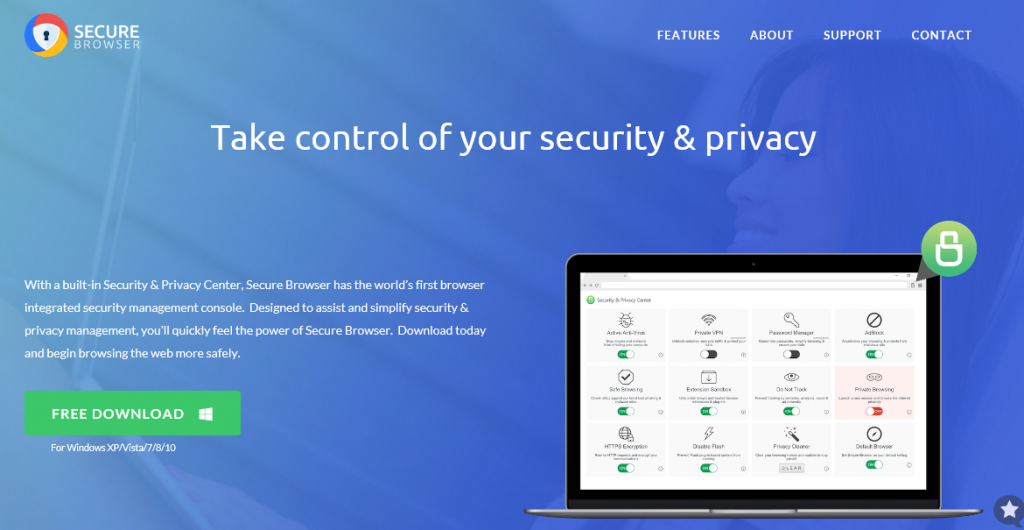
Perché dovrei disinstallare Secure Browser?
Se Secure Browser è installato nel computer, è necessario avere installato recentemente software libero. I cuccioli sono attaccati al freeware come elementi facoltativi. Tuttavia, tali elementi opzionali installa automaticamente se si utilizzano impostazioni predefinite. Tali impostazioni non vengono visualizzati eventuali elementi aggiunti e si non può deselezionarle. Quindi non sarà consapevoli è sul punto di installare. Per evitare installazioni indesiderate, è necessario utilizzare le impostazioni avanzate. In queste impostazioni, sarà in grado di vedere ciò che è stato aggiunto. Se non si desidera qualcosa, è possibile deselezionare esso e non verrà installato.
Una volta Secure Browser è installato sul tuo computer, cercherà di diventare il browser predefinito. Vostra Home page, nuove schede e motore di ricerca verrà impostati search.mysearch.com. Il motore di ricerca fornito è un browser hijacker, noto per reindirizzare gli utenti a siti sponsorizzati. Esso è utilizzarlo, i risultati della ricerca sarà riempite di annunci. Prestare attenzione quando si utilizza search.mysearch.com, perché non puoi mai sapere dove finirà. Potrebbe anche essere condotto a un sito Web pericoloso dove si potrebbe accidentalmente scaricare malware. Secure Browser potrebbe compromettere la tua navigazione inserendo annunci ovunque tu vada, che si consiglia di non che si preme. Il computer potrebbe anche rallentare notevolmente. Secure Browser non sta per rendere la tua esperienza di navigazione migliore. In realtà renderà peggiore da riorientare a contenuti sponsorizzati, inserimento annunci ovunque e potenzialmente che portano a siti Web pericolosi. Si consiglia vivamente di che rimuovere Secure Browser.
Secure Browser rimozione
Naturalmente, spetta a voi se hai intenzione di eliminare Secure Browser ma noi penso che ci è molto più affidabili opzioni là fuori. Se si sceglie di disinstallare Secure Browser dopo tutto, ci sono due opzioni. Il primo si richiede software anti-malware. Solo la scansione del computer e consentono di eliminare Secure Browser se lo trova. Se non avete un programma sul vostro computer, è possibile eliminare manualmente Secure Browser. Ma si dovrà trovare e cancellare Secure Browser applicazioni correlate da soli. Una guida per aiutarvi con la rimozione di Secure Browser sarà fornita qui di seguito.
Offers
Scarica lo strumento di rimozioneto scan for Secure BrowserUse our recommended removal tool to scan for Secure Browser. Trial version of provides detection of computer threats like Secure Browser and assists in its removal for FREE. You can delete detected registry entries, files and processes yourself or purchase a full version.
More information about SpyWarrior and Uninstall Instructions. Please review SpyWarrior EULA and Privacy Policy. SpyWarrior scanner is free. If it detects a malware, purchase its full version to remove it.

WiperSoft dettagli WiperSoft è uno strumento di sicurezza che fornisce protezione in tempo reale dalle minacce potenziali. Al giorno d'oggi, molti utenti tendono a scaricare il software gratuito da ...
Scarica|più


È MacKeeper un virus?MacKeeper non è un virus, né è una truffa. Mentre ci sono varie opinioni sul programma su Internet, un sacco di persone che odiano così notoriamente il programma non hanno ma ...
Scarica|più


Mentre i creatori di MalwareBytes anti-malware non sono stati in questo business per lungo tempo, essi costituiscono per esso con il loro approccio entusiasta. Statistica da tali siti come CNET dimost ...
Scarica|più
Quick Menu
passo 1. Disinstallare Secure Browser e programmi correlati.
Rimuovere Secure Browser da Windows 8
Clicca col tasto destro del mouse sullo sfondo del menu Metro UI e seleziona App. Nel menu App clicca su Pannello di Controllo e poi spostati su Disinstalla un programma. Naviga sul programma che desideri cancellare, clicca col tasto destro e seleziona Disinstalla.


Disinstallazione di Secure Browser da Windows 7
Fare clic su Start → Control Panel → Programs and Features → Uninstall a program.


Rimozione Secure Browser da Windows XP:
Fare clic su Start → Settings → Control Panel. Individuare e fare clic su → Add or Remove Programs.


Rimuovere Secure Browser da Mac OS X
Fare clic sul pulsante Vai nella parte superiore sinistra dello schermo e selezionare applicazioni. Selezionare la cartella applicazioni e cercare di Secure Browser o qualsiasi altro software sospettoso. Ora fate clic destro su ogni di tali voci e selezionare Sposta nel Cestino, poi destra fare clic sull'icona del cestino e selezionare Svuota cestino.


passo 2. Eliminare Secure Browser dal tuo browser
Rimuovere le estensioni indesiderate dai browser Internet Explorer
- Apri IE, simultaneamente premi Alt+T e seleziona Gestione componenti aggiuntivi.


- Seleziona Barre degli strumenti ed estensioni (sul lato sinistro del menu). Disabilita l’estensione non voluta e poi seleziona Provider di ricerca.


- Aggiungine uno nuovo e Rimuovi il provider di ricerca non voluto. Clicca su Chiudi. Premi Alt+T di nuovo e seleziona Opzioni Internet. Clicca sulla scheda Generale, cambia/rimuovi l’URL della homepage e clicca su OK.
Cambiare la Home page di Internet Explorer se è stato cambiato da virus:
- Premi Alt+T di nuovo e seleziona Opzioni Internet.


- Clicca sulla scheda Generale, cambia/rimuovi l’URL della homepage e clicca su OK.


Reimpostare il browser
- Premi Alt+T.


- Seleziona Opzioni Internet. Apri la linguetta Avanzate.


- Clicca Reimposta. Seleziona la casella.


- Clicca su Reimposta e poi clicca su Chiudi.


- Se sei riuscito a reimpostare il tuo browser, impiegano un reputazione anti-malware e scansione dell'intero computer con esso.
Cancellare Secure Browser da Google Chrome
- Apri Chrome, simultaneamente premi Alt+F e seleziona Impostazioni.


- Seleziona Strumenti e clicca su Estensioni.


- Naviga sul plugin non voluto, clicca sul cestino e seleziona Rimuovi.


- Se non siete sicuri di quali estensioni per rimuovere, è possibile disattivarli temporaneamente.


Reimpostare il motore di ricerca homepage e predefinito di Google Chrome se fosse dirottatore da virus
- Apri Chrome, simultaneamente premi Alt+F e seleziona Impostazioni.


- Sotto a All’avvio seleziona Apri una pagina specifica o un insieme di pagine e clicca su Imposta pagine.


- Trova l’URL dello strumento di ricerca non voluto, cambialo/rimuovilo e clicca su OK.


- Sotto a Ricerca clicca sul pulsante Gestisci motori di ricerca.Seleziona (o aggiungi e seleziona) un nuovo provider di ricerca e clicca su Imposta predefinito.Trova l’URL dello strumento di ricerca che desideri rimuovere e clicca sulla X. Clicca su Fatto.




Reimpostare il browser
- Se il browser non funziona ancora il modo che si preferisce, è possibile reimpostare le impostazioni.
- Premi Alt+F.


- Premere il tasto Reset alla fine della pagina.


- Toccare il pulsante di Reset ancora una volta nella finestra di conferma.


- Se non è possibile reimpostare le impostazioni, acquistare un legittimo anti-malware e la scansione del PC.
Rimuovere Secure Browser da Mozilla Firefox
- Simultaneamente premi Ctrl+Shift+A per aprire Gestione componenti aggiuntivi in una nuova scheda.


- Clicca su Estensioni, trova il plugin non voluto e clicca su Rimuovi o Disattiva.


Cambiare la Home page di Mozilla Firefox se è stato cambiato da virus:
- Apri Firefox, simultaneamente premi i tasti Alt+T e seleziona Opzioni.


- Clicca sulla scheda Generale, cambia/rimuovi l’URL della Homepage e clicca su OK.


- Premere OK per salvare le modifiche.
Reimpostare il browser
- Premi Alt+H.


- Clicca su Risoluzione dei Problemi.


- Clicca su Reimposta Firefox -> Reimposta Firefox.


- Clicca su Finito.


- Se si riesce a ripristinare Mozilla Firefox, scansione dell'intero computer con un affidabile anti-malware.
Disinstallare Secure Browser da Safari (Mac OS X)
- Accedere al menu.
- Scegliere Preferenze.


- Vai alla scheda estensioni.


- Tocca il pulsante Disinstalla accanto il Secure Browser indesiderabili e sbarazzarsi di tutte le altre voci sconosciute pure. Se non siete sicuri se l'estensione è affidabile o no, è sufficiente deselezionare la casella attiva per disattivarlo temporaneamente.
- Riavviare Safari.
Reimpostare il browser
- Tocca l'icona menu e scegliere Ripristina Safari.


- Scegli le opzioni che si desidera per reset (spesso tutti loro sono preselezionati) e premere Reset.


- Se non è possibile reimpostare il browser, eseguire la scansione del PC intero con un software di rimozione malware autentico.
Site Disclaimer
2-remove-virus.com is not sponsored, owned, affiliated, or linked to malware developers or distributors that are referenced in this article. The article does not promote or endorse any type of malware. We aim at providing useful information that will help computer users to detect and eliminate the unwanted malicious programs from their computers. This can be done manually by following the instructions presented in the article or automatically by implementing the suggested anti-malware tools.
The article is only meant to be used for educational purposes. If you follow the instructions given in the article, you agree to be contracted by the disclaimer. We do not guarantee that the artcile will present you with a solution that removes the malign threats completely. Malware changes constantly, which is why, in some cases, it may be difficult to clean the computer fully by using only the manual removal instructions.
